안녕하세요. 이번에 알아볼 것은 쿠팡 플레이 tv연결 방법입니다.
스마트 TV라면 쿠팡플레이 앱을 설치해서 바로 볼 수 있어요.
TV를 켜고 리모컨의 홈 버튼을 눌러요. 앱스토어(앱스)에서 쿠팡플레이를 검색해 설치해요. 설치 후 쿠팡플레이 앱을 실행하고, 쿠팡 계정으로 로그인해요. TV에 나타나는 QR코드를 스마트폰 쿠팡플레이 앱에서 스캔하거나, 6자리 숫자코드를 입력하면 연결돼요. 이제 TV에서 원하는 영상을 볼 수 있어요.
앱 설치가 어렵거나 구형 TV라면 미러링 기능을 써보세요.
스마트폰에서 쿠팡플레이 앱을 실행해요. 화면 우측 상단의 미러링(디스플레이 공유) 아이콘을 눌러요. 연결할 TV를 선택하고, TV에 나오는 암호나 QR코드를 입력하거나 스캔해요. 스마트폰 화면이 TV로 나와요. 스마트폰과 TV는 같은 와이파이에 연결되어 있어야 해요.




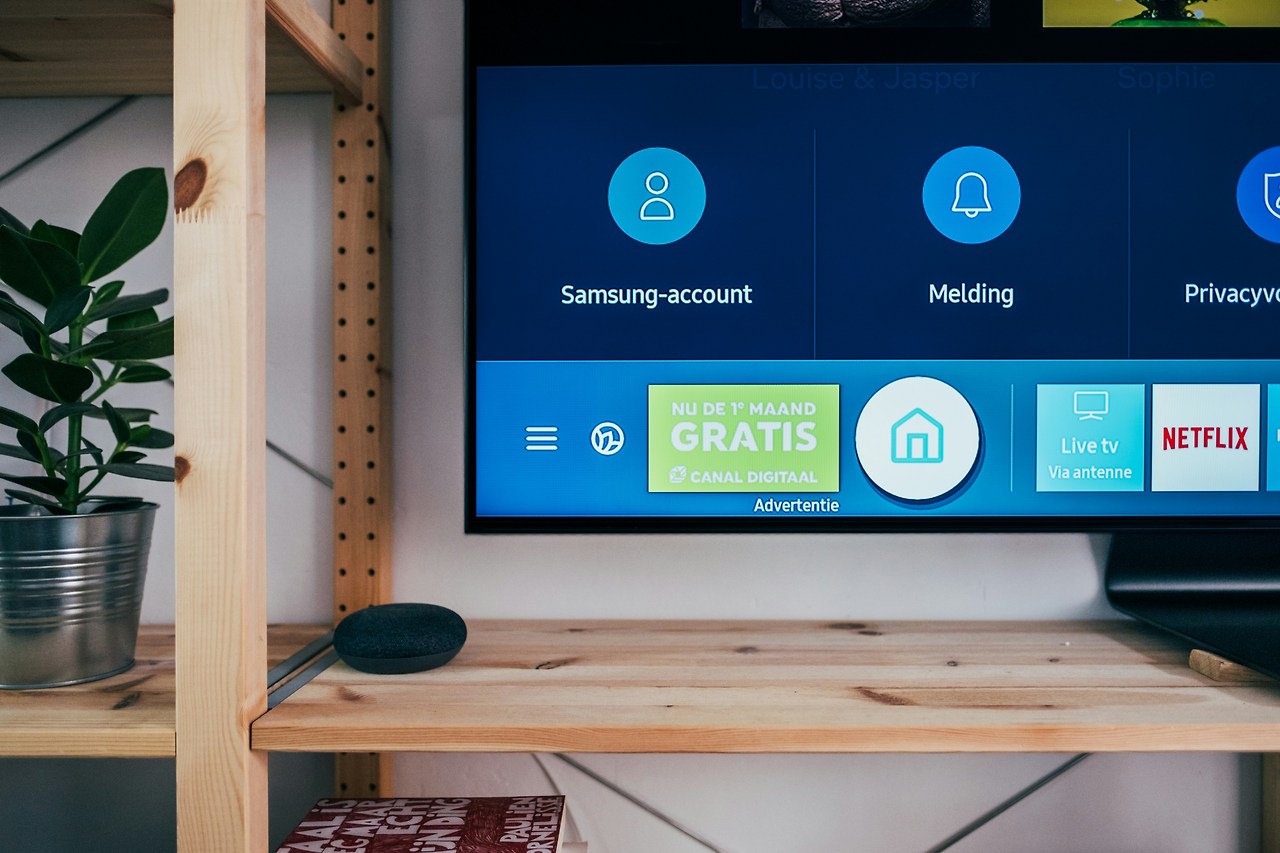
 스마트 TV가 아니거나 앱 설치가 안 된다면 HDMI 케이블을 써보세요.
스마트 TV가 아니거나 앱 설치가 안 된다면 HDMI 케이블을 써보세요.
PC나 노트북을 HDMI 케이블로 TV와 연결해요. PC에서 쿠팡플레이 웹사이트에 로그인해 영상을 재생해요. TV 입력을 HDMI로 바꾸면 PC 화면이 TV에 나와요.





 Q. 모든 TV에서 쿠팡플레이 앱을 쓸 수 있나요?
Q. 모든 TV에서 쿠팡플레이 앱을 쓸 수 있나요?
A. 삼성 TV는 Tizen OS, LG TV는 webOS 3.5 이상이면 앱 설치가 가능해요.
Q. 스마트 TV가 아닌데 쿠팡플레이를 볼 수 있나요?
A. HDMI 케이블이나 크롬캐스트 등 미러링 장치를 사용하면 볼 수 있어요.
Q. 미러링할 때 꼭 같은 와이파이여야 하나요?
A. 네, 스마트폰과 TV가 같은 와이파이에 있어야 연결이 잘 돼요.
Q. TV에서 QR코드가 안 나와요. 어떻게 하나요?
A. TV앱이 최신 버전인지 확인하고, 앱을 다시 실행해 보세요.
Q. 안드로이드 TV도 지원하나요?
A. 쿠팡플레이는 안드로이드 TV 전용 앱도 출시할 예정이에요.
Q. 미러링 아이콘이 안 보여요. 왜 그런가요?
A. 쿠팡플레이 앱이 최신 버전인지 확인하고, 지원되는 기기인지 점검하세요.
Q. 크롬캐스트로도 볼 수 있나요?
A. 네, 크롬캐스트를 TV에 연결하면 미러링으로 쿠팡플레이를 볼 수 있어요.
Q. PC로도 쿠팡플레이를 볼 수 있나요?
A. 네, PC 버전이 출시되어 웹사이트에서 볼 수 있어요.
Q. 여러 대의 TV에서 동시에 볼 수 있나요?
A. 계정마다 동시 접속 가능한 기기 수가 정해져 있으니 참고하세요.
Q. 앱 설치가 안 될 때는 어떻게 하나요?
A. TV 소프트웨어를 업데이트하거나, 미러링 또는 HDMI 연결을 이용해 보세요.





 그럼 여기까지 쿠팡 플레이 tv연결 방법을 알아봤습니다. 집에서 큰 화면으로 영화를 보거나 스포츠를 즐기고 싶다면 위 방법들을 따라 해보세요!
그럼 여기까지 쿠팡 플레이 tv연결 방법을 알아봤습니다. 집에서 큰 화면으로 영화를 보거나 스포츠를 즐기고 싶다면 위 방법들을 따라 해보세요!
스마트 TV에서 쿠팡플레이 직접 보기
스마트폰 미러링으로 TV에 연결하기
HDMI 케이블로 연결하는 방법




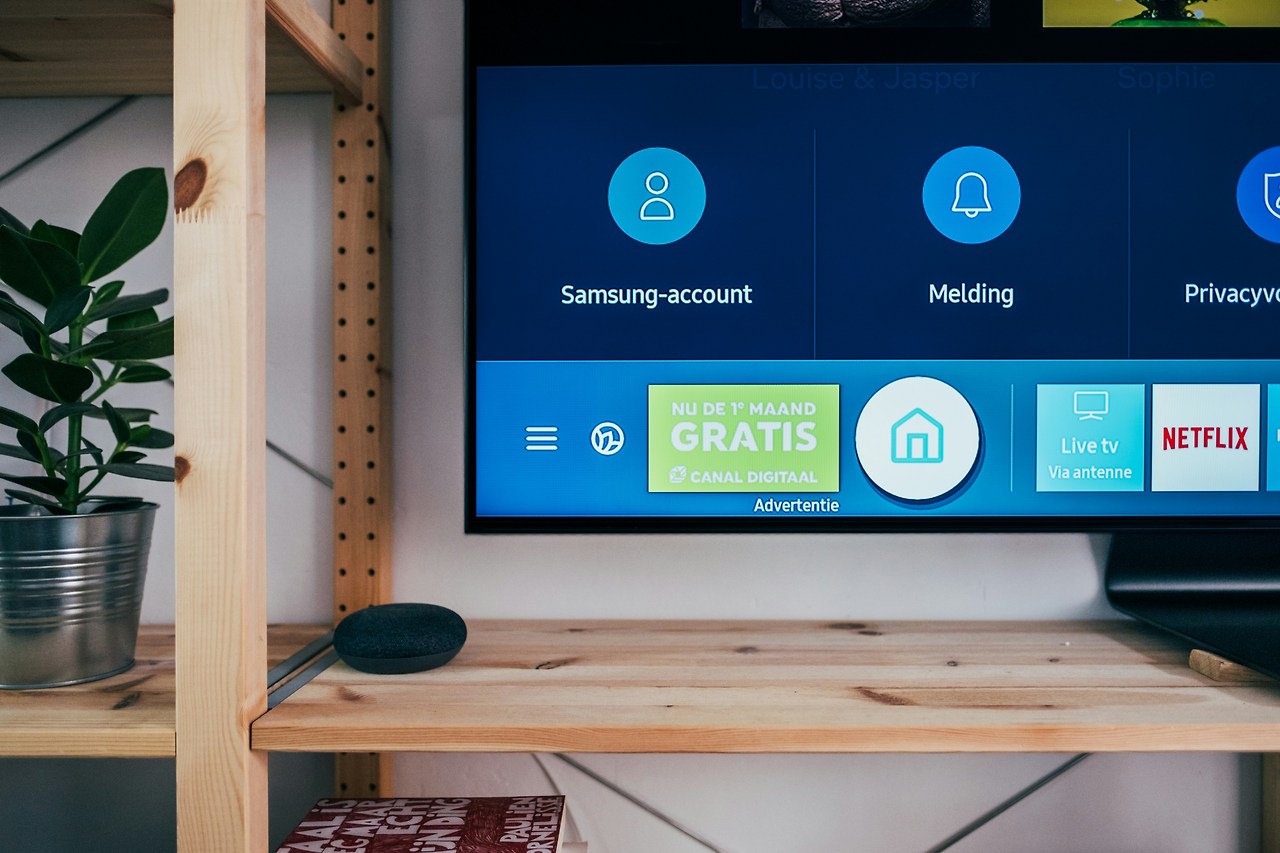

QnA






A. 삼성 TV는 Tizen OS, LG TV는 webOS 3.5 이상이면 앱 설치가 가능해요.
Q. 스마트 TV가 아닌데 쿠팡플레이를 볼 수 있나요?
A. HDMI 케이블이나 크롬캐스트 등 미러링 장치를 사용하면 볼 수 있어요.
Q. 미러링할 때 꼭 같은 와이파이여야 하나요?
A. 네, 스마트폰과 TV가 같은 와이파이에 있어야 연결이 잘 돼요.
Q. TV에서 QR코드가 안 나와요. 어떻게 하나요?
A. TV앱이 최신 버전인지 확인하고, 앱을 다시 실행해 보세요.
Q. 안드로이드 TV도 지원하나요?
A. 쿠팡플레이는 안드로이드 TV 전용 앱도 출시할 예정이에요.
Q. 미러링 아이콘이 안 보여요. 왜 그런가요?
A. 쿠팡플레이 앱이 최신 버전인지 확인하고, 지원되는 기기인지 점검하세요.
Q. 크롬캐스트로도 볼 수 있나요?
A. 네, 크롬캐스트를 TV에 연결하면 미러링으로 쿠팡플레이를 볼 수 있어요.
Q. PC로도 쿠팡플레이를 볼 수 있나요?
A. 네, PC 버전이 출시되어 웹사이트에서 볼 수 있어요.
Q. 여러 대의 TV에서 동시에 볼 수 있나요?
A. 계정마다 동시 접속 가능한 기기 수가 정해져 있으니 참고하세요.
Q. 앱 설치가 안 될 때는 어떻게 하나요?
A. TV 소프트웨어를 업데이트하거나, 미러링 또는 HDMI 연결을 이용해 보세요.
결론





